word如何设置自动生成目录的方法?
职场人在工作中写手工文档或者学生写论文时,最麻烦的就是目录。手动输入章节页码总是需要频繁修改目录页码,因为文本会被修改。有办法解决这个麻烦吗?
今天,边肖给大家一个小技巧:word目录自动生成Dafa,以后就不怕频繁修改文字了!
Word,如何设置自动生成目录的方法!
明确内容和标题的格式要求。
首先,你需要一个像这样的格式需求文件。如果学校(公司)没有格式要求,可以随意设置。

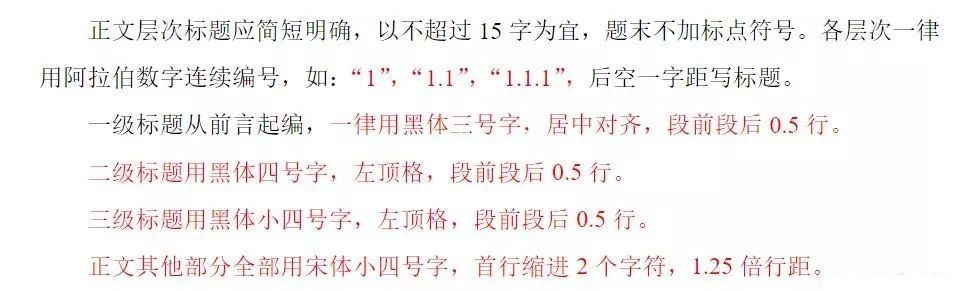
一旦明确了格式要求,就可以开始设置格式了.
格式化正文。
首先,我们需要验证默认的文本格式是否符合要求。在“样式”栏的文本中,右键选择“修改”,调出要格式化的文本,然后单击“确定”。


设置一级标题的格式。
同样,为一级标题设置所需的格式。

根据以上方法,我们可以设置二级职称、三级职称等。完成以上设置后,我们可以为文本和标题添加格式。
开始定义正文和标题的样式。
使用设定的样式按顺序划分文本中的内容。
将鼠标点击到要定义的地方(例如,如果我的前言需要定义为标题1,那么我将选择内容并点击标题1)。
操作完成后,会出现目录索引的黑点。

从文章的开头到结尾,依次定义需要定义的地方的样式。
一键自动目录生成。
完成以上操作后,就可以愉快地自动生成目录了!

目录的更改和更新。
如果您更改了文本内容,则可以更新目录。
更新方法:在菜单栏找到“引用”,在目录模块下找到“更新目录”,会弹出一个弹出窗口。根据情况选择后,点击“确定”。
版权声明:word如何设置自动生成目录的方法?是由宝哥软件园云端程序自动收集整理而来。如果本文侵犯了你的权益,请联系本站底部QQ或者邮箱删除。

















